Jedna od prednosti PowerPoint-a je mogućnost reprodukcije muzike tokom same prezentacije. Dodavanje muzičke podloge u vašu prezentaciju je prilično jednostavno, ali korišćenje numera iz vaše iTunes biblioteke zahtevaće dodatne korake. U nastavku sledi detaljan vodič kako da implementirate muziku iz iTunes-a u PowerPoint prezentacije.
Konverzija AAC fajlova iz iTunes-a u MP3 format
Kada kupite pesmu na iTunes prodavnici, ona se čuva u vašoj biblioteci kao AAC fajl od 256 kbps. Ovaj format nije univerzalan i, kao što možda pretpostavljate, PowerPoint ne podržava ovu vrstu fajlova. Dakle, kako možete iskoristiti muziku iz iTunes-a u vašoj prezentaciji? Rešenje je u konvertovanju tih fajlova u MP3 format.
Za početak, pokrenite iTunes. Zatim, kliknite na karticu „Uredi“, a iz padajućeg menija izaberite „Preferences“.
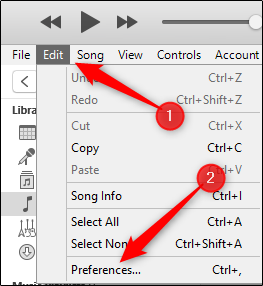
Otvoriće se novi prozor sa nazivom „General Preferences“. Na kartici „General“, pronađite i izaberite opciju „Import Settings“.
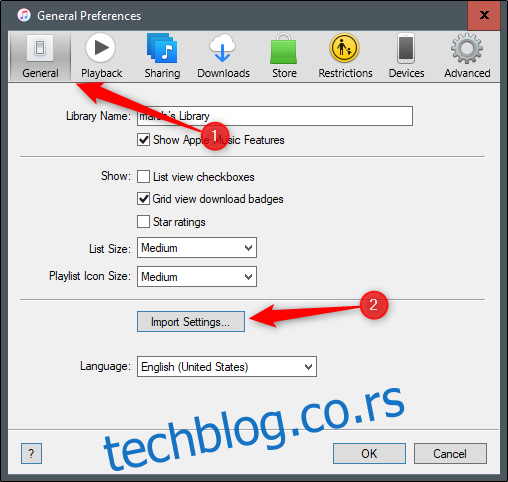
Kliknite na strelicu pored opcije „Import Using“ i sa ponuđene liste odaberite „MP3 Encoder“. Nakon toga, kliknite na dugme „OK“.
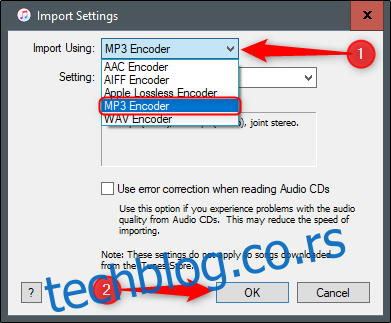
Sada, izaberite pesmu iz vaše biblioteke koju želite da koristite u PowerPoint prezentaciji. U ovom primeru koristićemo obradu Kajla Lendrija Tema iz filma „Hauov pokretni zamak“.
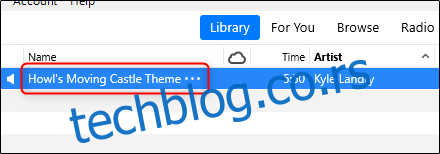
Nakon što ste odabrali pesmu, kliknite na karticu „File“, a zatim odaberite „Convert“ iz padajućeg menija.
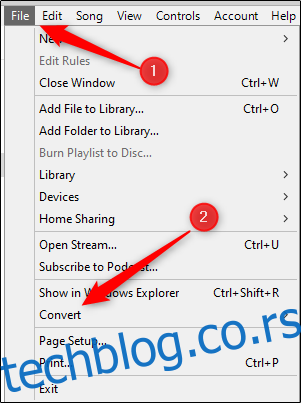
Iz podmenija koji se pojavi, odaberite opciju „Create MP3 Version“.
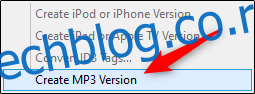
Sada bi trebalo da vidite kopiju iste pesme u vašoj biblioteci.

Proverimo da li je zaista reč o MP3 fajlu. Kliknite desnim tasterom miša na fajl i iz menija odaberite „Song Info“.
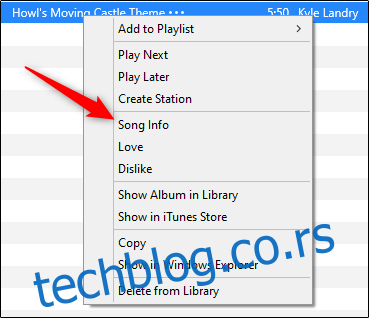
Pređite na karticu „File“ i u informacijama, pored „Format“, proverite da li piše „MPEG-1, layer 3“. Ako piše, uspešno ste konvertovali fajl.
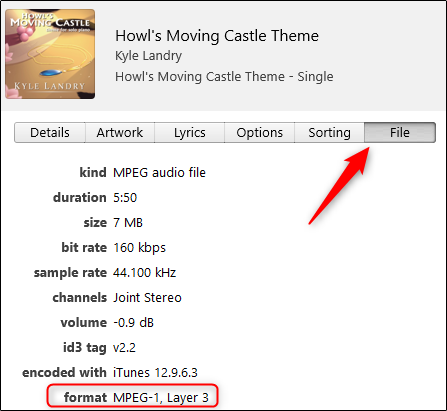
Alternativno, format fajla možete proveriti i putem Windows Explorera. Putanja do fajla je najčešće sledeća:
C:\Users\vaše_korisničko_ime\Music\iTunes\iTunes Media\Music
Dodavanje muzike u PowerPoint
Sada kada imate MP3 fajl, možete ga dodati u PowerPoint prezentaciju. Otvorite PowerPoint i idite na slajd gde želite da ubacite pesmu. U kartici „Insert“, u grupi „Media“, odaberite „Audio“, a potom, u padajućem meniju koji se pojavi, kliknite na „Audio on My PC“.

Pronađite putanju do fajla koji ste konvertovali. Izaberite MP3 fajl, a zatim kliknite na dugme „Insert“.
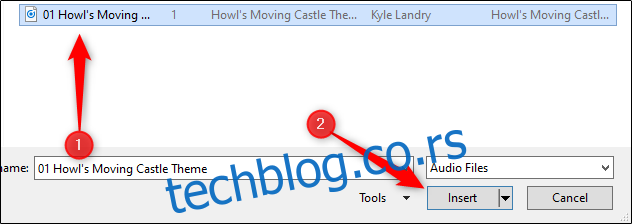
Postoji nekoliko načina na koje možete prilagoditi zvuk koji ste ubacili u prezentaciju. Koristite ove savete da napravite savršenu prezentaciju.